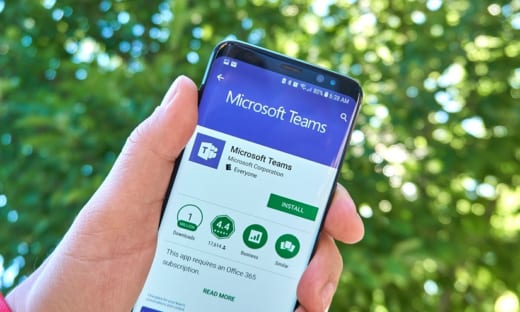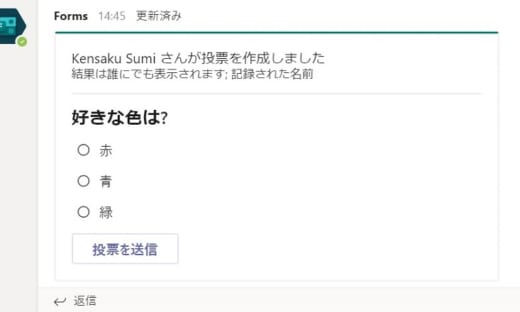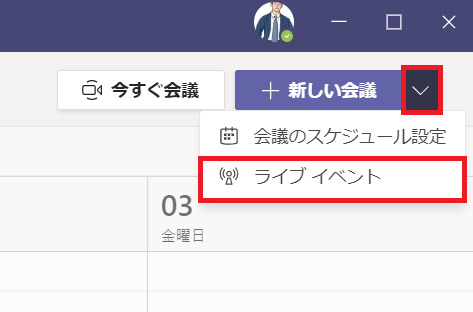Teams 会議がより活発に?3つの新機能「大きいギャラリー」「絆モード」「フォーカス」
Teams 会議に新しく実装された機能を本記事でまとめてご紹介します。
ご紹介する機能は「大きいギャラリー」、「絆モード」、「フォーカス」の3つです。特に前者2つは、会議に参加している方々の他のユーザーからの見え方に関係する機能です。ちょっとした見え方が変わるだけで、会議での発言がし易くなったりする等、コミュニケーションに意外と影響したりします。
これら3つの機能はいずれも下記のように、Teams 会議の画面の「…」から有効にできます。
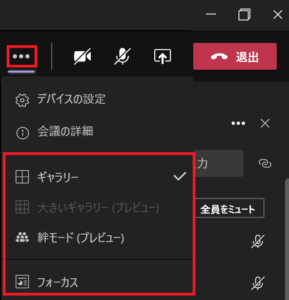
今回ご紹介する「大きいギャラリー」「絆モード」「フォーカス」
なお、設定画面で下記のように「新しい会議エクスペリエンスをオンする」がオンになっている必要があります。ご注意ください。
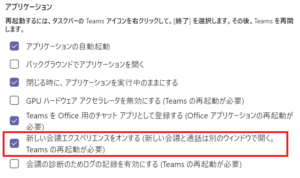
新しい会議エクスペリエンスをオンする
大きいギャラリー:7×7=49人までの表示が可能に!
現時点で、Teams 会議の出席者の表示は3×3の9人ですが、「大きいギャラリー」を利用すると、49人まで一覧表示することが可能です。ただし、こちらは10人以上の参加者がカメラを有効にしている状態でないと、選択が出来ない(グレーアウトする)ためご注意ください。
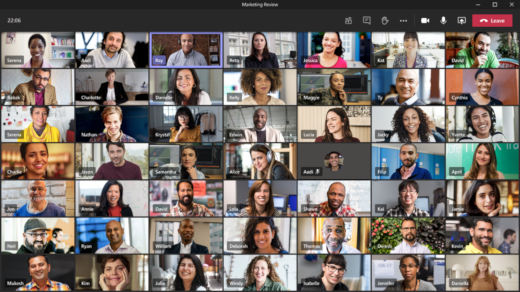
7×7=49画面まで表示できる「大きいギャラリー」
絆モード:バーチャルな会場のような見え方に!
これはちょっと面白い機能です。
下記の図のように、まるでバーチャルな会場の席にいるような形で参加者が表示されます。

絆モード
各参加者の背景は自動的にトリミングされた状態なので、一体感のある印象に思います。
(英語版では”Together mode“と表記されているようで、ズバリな表現ですね。)
参加者の背景というのは、特に人数が増えてくると意外と気になる場合もあるので、それを簡単に避けるという意味でも便利な機能かもしれません。
フォーカス:画面共有をより大きく
これはちょっとした機能ですが、地味に役立ちます。
「フォーカス」を使うと、画面下部の参加者の一覧のスペースが非表示になり、その分だけ画面共有の表示領域を増やすことが出来ます。
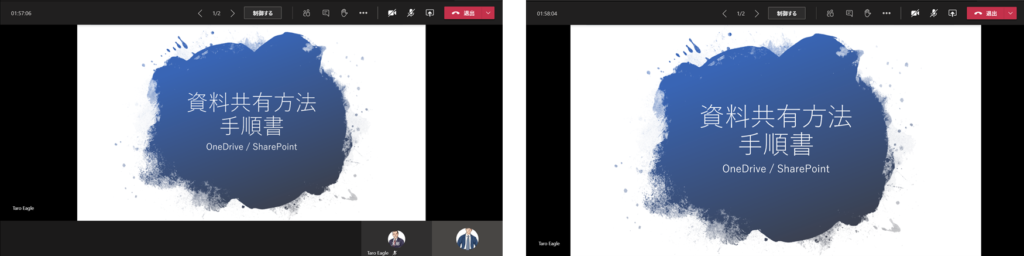
フォーカスを有効にすると画面共有が大きく見える
特に画面の小さいノート PC では、画面共有された資料等が読みづらい場面があると思います。そんなときにぜひ試して頂きたい機能です。
Teams をどんどん使っていきましょう
本記事で紹介した機能に加え、さらに近々「ブレークアウトセッション」が実装されると聞いています。ますます便利になる Teams をこれからも使い倒していきましょう。